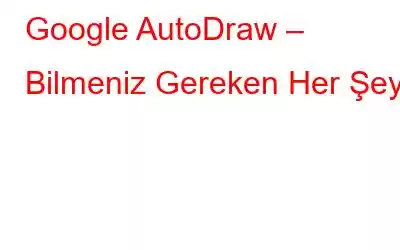Google kısa süre önce, Google'ın AI Experiment serisinin bir parçası olan ve makine öğrenimini kullanan AutoDraw'ı kullanıma sundu. Basitçe söylemek gerekirse, eskizlerinizi sanata dönüştürür.
AutoDraw'ın kullanımı çok basittir. Sadece bir renk seçin, ekranınıza herhangi bir şey çizmeye başlayın; çizdiğiniz şeye göre küçük resim önerecektir. Bu öneriler üst çubukta bulunabilir, sadece istediğiniz çizimi seçmeniz yeterlidir.
Google, kullanıcıların ne çizdiğini tahmin etmek ve buna göre öneriler sunmak için makine öğrenimini kullanır.
Mutlaka Okumalısınız: Android İçin Google Drive'ın Bilmeniz Gereken 7 Özelliği
AutoDraw, kullanıcıların çizimlerindeki renkleri doldurmasına, yarattıklarına şekil ve metin eklemesine olanak tanır. İstediğiniz sonucu elde ettikten sonra paylaşabilir veya kaydedebilirsiniz.
Bu uygulamayı yaratıcı yönlerini ortaya çıkarmak için kullanmak isteyenler için tarayıcınızdaki AutoDraw'dan erişebilir ve üzerinde çalışmaya başlayabilirsiniz.
Nasıl Çalışır?
Kullanıcılar AutoDraw'da bir şey çizdiğinde, yetenekli kişiler tarafından yapılan çizimlerin geniş veri tabanına göre öneriler sunar.
Yapabilir. şu anda yüzlerce çizimi tahmin edin ve Google gelecekte daha fazla öneri eklemeyi planlıyor. AutoDraw aracı, ne çizmeye çalıştığınızı tahmin etmek için hızlı çizimle aynı teknolojiyi kullanır.
Otomatik Çizimi Kullanma
AutoDraw'da çizim oluşturmak çok basittir. AutoDraw'ı telefonunuzda veya bilgisayarınızda açmanız yeterlidir.
Açtıktan sonra size boş bir sayfa verilecektir. Bu sayfa, üzerinde çizimler oluşturacağınız tuvaliniz olacaktır.
Otomatik Çizim'in farklı işlevleri vardır:
AutoDraw ayrıca aşağıda listelenen birçok seçeneğe de sahiptir:
Herhangi bir nesneyi çizmek için, onun kaba tasarımını tuval üzerine karalamanız yeterlidir; Google, buna göre farklı nesneler önerecektir.
Google, farklı vuruşları okur ve kitaplığında arama yapar. benzer eşleşmeyi bulun. Benzer eşleşmeler elde edildiğinde üst çubukta size sunulacaktır, yalnızca alakalı olanı seçmeniz yeterlidir ve tuvalinize aktarılacaktır.
Google AutoDraw hala başlangıç aşamasındadır, bu da bazen ne çizmeye çalıştığınızı anlayamayacağı anlamına gelir. Ancak zamanla sadece daha iyi hale gelecektir. O zamana kadar üzerinde çizimler oluşturmanın tadını çıkarın.
Okunma: 95